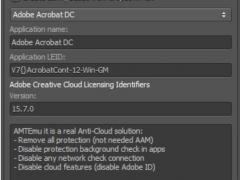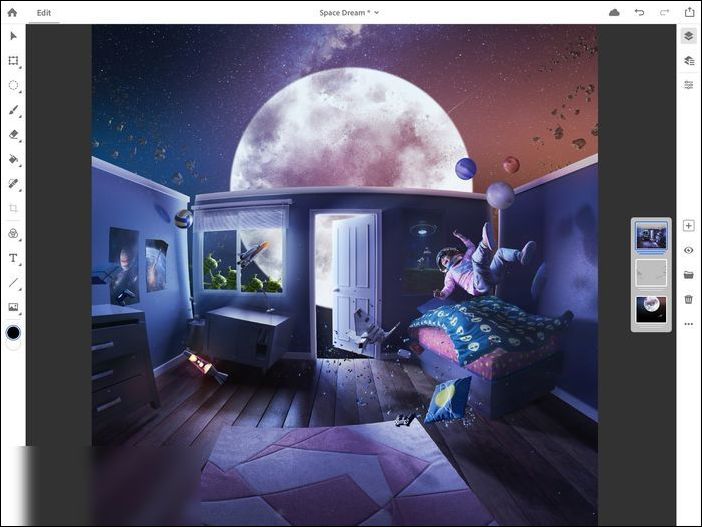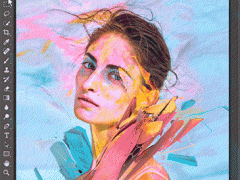
Adobe Photoshop CC 2018 破解直装 19.1.6 完整版
- 软件授权: 免费软件
- 软件类型: 国产软件
- 软件语言: 简体中文
- 更新时间: 2021-11-04
- 软件评分:
- 软件大小: 391MB
- 应用平台: WinXP/Win7/Win8/Win10
Adobe Photoshop CC 2018 是数字图象处理和编辑的业界标准,提供广泛的专业级润饰工具套件,并集成了专为激发灵感而设计的强大编辑功能让你享有更多的自由、速度和功能,让令人惊叹的图像栩栩如生。欢迎下载!
内容简介
应用程序内搜寻
使用可供随手取用的新搜寻面板,在应用程序中快速搜寻 Photoshop 工具、面板、选单、Adobe Stock 资源、说明内容及教学课程。
与 Adobe XD 更紧密整合
您现在可以将 SVG 元素复制到剪贴板,轻松地将 Photoshop 设计资源贴入 Adobe XD。
加快上手速度
通过轻松存取默认集以及免费 Adobe Stock 样本 (可直接从「文件 > 新建」存取),快速开始设计项目。
Stock 模板、3D 对象和搜寻
Adobe Stock 市集现已纳入设计模板和 3D 对象,而且您也可以直接将 Stock 搜寻结果从数据库面板拖放到画布中,立即开始使用。用鼠标右键单击 Stock 影像,即可以视觉方式搜寻类似影像。
增强的属性面板
「属性」面板现在会显示通用图层类型及文件的相关信息,因此进行精确调整更为容易。
支持 SVG 色彩字体
从 Photoshop 字体选单存取安装在您系统中的任何 SVG 字体。SVG 字体非常适合多方互动设计,支持多种色彩和渐变层,并且可以是位图或矢量格式。
新 Creative Cloud Libraries 功能
Photoshop 中的 Libraries 现在支持 Adobe Stock 样本。此外,「传送连结」也已经更新,您可以分享公开数据库的只读存取权。当您关注某个数据库时,这个数据库就会出现在您的数据库面板并自动更新。
版本简介
+采用官方安装包进行安装和制作
+集成补丁,直接破解激活
+完整保留官方滤镜和特效文件及输出输入支持文件
+添加ICO格式支持文件用以打开导出ICO文件
+可选关联官方支持的PS专用文件格式
+安装完成自动激活,无需注册码和屏蔽激活服务器,不写host
+卸载不会删除Adobe公共文件夹,确保卸载不影响其他Adobe软件
+可选择启用PSD缩略图功能,支持32/64位系统
+改进安装脚本的细节,完善逻辑
+扩展功能和新版界面界面改为可选择安装
+导出功能以及文件信息功能正常
-精简了多国语言、帮助文件、多国PDF文件、CC Service Manager
-精简了语言拼写组件、多余的多国语言预置文件
-精简了Common Files下Adobe公共库文件的无用部分,只留必须的核心
-精简了含视频输入支持
-精简了bridge CC
-不包含任何捆绑和主页选项,完全纯净
功能介绍:
新功能一:创造学习环境,工具提示和学习窗口
在很多萌新看来,PS更多时候是一个不易上手的庞然大物,需要很高的学习成本,为了快速上手少不了各种求教程。而这个痛点也是Adobe想要进一步扩大用户的一大障碍,于是,PS CC 2018果断出手提供了解决方案,有以下两招足以让新手小白感受到诚意,也就是说,从此PS软件自己就是一部快速入门的好教程了。
第1招,更为直观的工具提示
以往版本中,当我们把鼠标悬停在左侧工具栏的工具上时,只会显示该工具的名称,而现在则会出现动态演示,来告诉软件使用者这个工具的用法,直观得不能再直观了,一看就懂系列,如下动图所示:
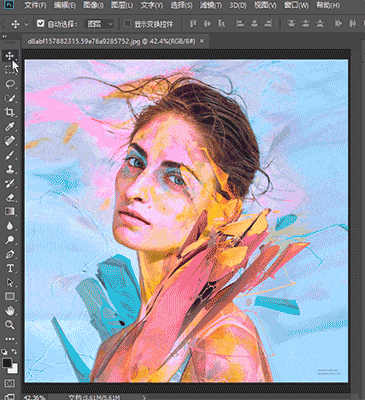
△ 工具提示
第2招,学习面板提供手把手教学
这里才是真正的大招,PS CC 2018添加了「学习」面板,可以通过「窗口」菜单打开该面板。Adobe爸爸直接内置了摄影、修饰、合并图像、图形设计四个主题的教程,每一个点开后都有各种常见的应用场景,选择后会有文字提示,手把手的引导我们如何实现该操作,多说无益,有图有真相,如下动图所示,这个学习功能真的蛮好的,如果是新手,相信你会爱上它。
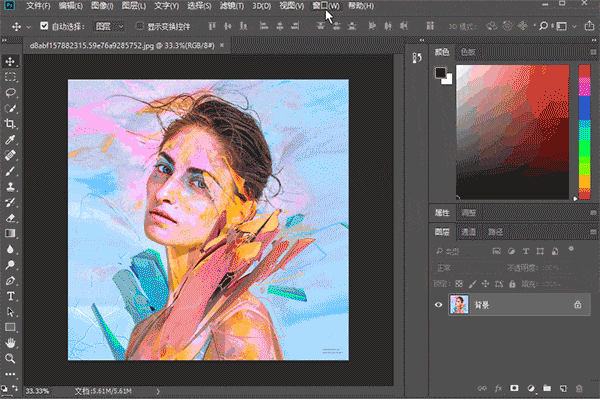
△ 学习面板很强大的教程宝库
新功能二:强化云时代体验,照片云获取和无缝分享到社交网站
这是什么的时代?在秀晒炫、直播等都早已抢占了年轻人大把好时光的当下,图片处理的效率越发显得尤为重要了,对于很多小伙伴来说,把有效的时间用到彰显个性的舞台才是正经事。那么,除去技术性和艺术性的创作之外,提高效率的两端则是图片获取端和图片分享端,而PS CC 2018都做出了自己的优化。
第1招,增强云获取的途径,访问所有云同步的Lightroom图片
在去年的版本中,PS已经在开始界面的时候可以从「创意云」中获取同步的图片了,而今年再次增加了LR的同步照片,对于使用LR较多的摄影师来说,这无疑更是个好消息。
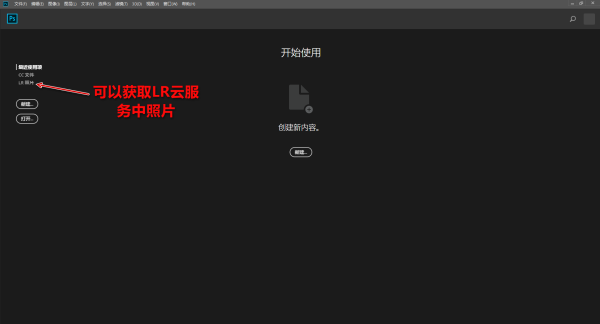
此外,如果在用PS打开LR中的图片后,一旦再次通过LR修改过图片,PS中只需刷新即可实时显示修改后的效果。
第2招,共享文件
在早几个版本的时候,PS已经支持通过软件把图片分享到Behance网站,而最新版中,对此项功能做了更强大的优化,添加了文件>共享功能,集合了很多社交App,而且可以继续从商店下载更多可用应用。操作简单方便易上手,如下动图演示为Win系统的共享界面,再往下图为Mac版PS的共享界面。
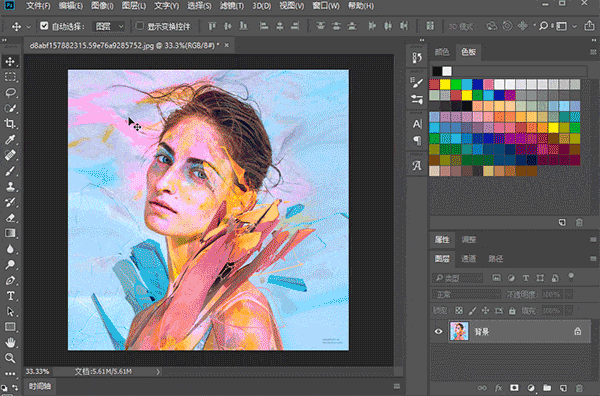
△ 共享文件的两种启动方法
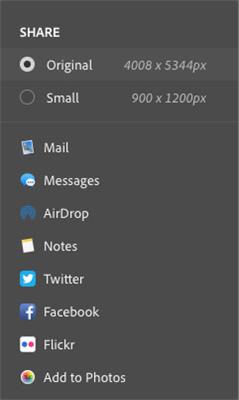
△ Mac版PS的启动
共享文件面板可以链接过去的应用,因地区不同略有差别。
新功能三:绘制功能增强,画笔多项优化和钢笔新工具
这里要说的是最新版PS比较硬的更新了,针对的也是PS中的两大重点工具钢笔和画笔。
先来看钢笔,本次更新添加了一个「弯度钢笔工具」,官方对它的介绍是:弯度钢笔工具可让您以同样轻松的方式绘制平滑曲线和直线段。使用这个直观的工具,您可以在设计中创建自定义形状,或定义精确的路径,以便毫不费力地优化您的图像。在执行该操作的时候,您根本无需切换工具就能创建、切换、编辑、添加或删除平滑点或角点。
阿随君看到后马上体验了一下,确实操作起来便捷多了,用惯AI的钢笔工具的小伙伴一定非常喜欢它,操作如下动图所示:
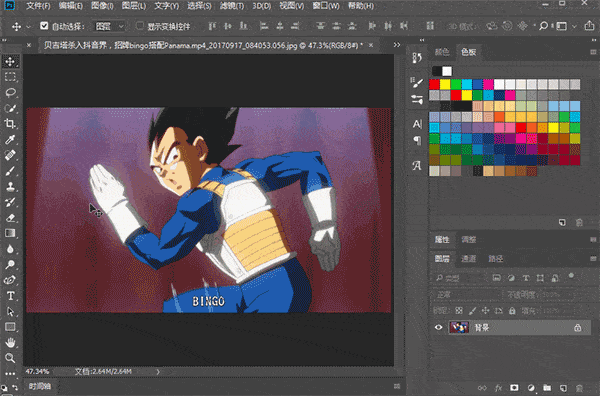
△ 平滑点转为角点,只需双击该点
而最新版PS对画笔工具的优化则同样给力,比较直观的首先是画笔的管理模式,改变为类似于电脑中文件夹的模式,更为直观,支持新建和删除,如下动图所示:
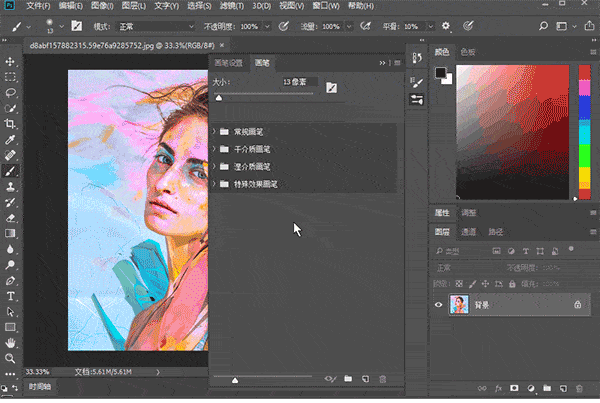
△ 画笔管理新模式
此外,画笔在描边平滑上也进行了优化,官方给出的说明和示例图已经很清晰,摘要如下。
Photoshop 现在可以对您的描边执行智能平滑。在使用以下工具时,只需在选项栏中输入平滑的值 (0-100):画笔、铅笔、混合器画笔或橡皮擦。值为 0 等同于 Photoshop 早期版本中的旧版平滑。应用的值越高,描边的智能平滑量就越大。
描边平滑在多种模式下均可使用。单击齿轮图标 以启用以下一种或多种模式:
拉绳模式:仅在绳线拉紧时绘画。在平滑半径之内移动光标不会留下任何标记。
描边补齐:暂停描边时,允许绘画继续使用您的光标补齐描边。禁用此模式可在光标移动停止时马上停止绘画应用程序。
补齐描边末端:完成从上一绘画位置到您松开鼠标/触笔控件所在点的描边。
缩放调整:通过调整平滑,防止抖动描边。在放大文档时减小平滑;在缩小文档时增加平滑。

最新版PS还引入了「绘画对称」功能,默认状态为关闭。要启用此功能,则需要在首选项 > 技术预览 > 启用绘画对称。这样就意味着该功能为试水阶段。功能描述上,Adobe官方表示:Photoshop 现在允许您在使用画笔、铅笔或橡皮擦工具时绘制对称图形。在使用这些工具时,单击选项栏中的蝴蝶图标 。从几种可用的对称类型中选择。绘画描边在对称线间实时反映,从而可以更加轻松地素描人脸、汽车、动物以及等等。
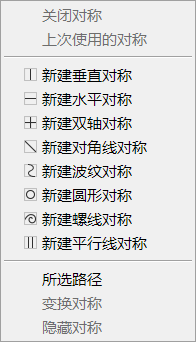
△ 可选择的对称类型

△ 利用对称绘画复杂图像
新功能四:紧跟黑科技设计趋势,全景图制作和可变字体
前一段时间比尔盖茨发过一张他办公室的全景图,小小引爆了一下这个新的看图方式,而Adobe早在2017时就在Pr等视频软件中支持360°全景制作了,今年终于也把这个功能引入到PS中了,通过菜单栏>3D>球面全景选项,可以开启我们的全景图制作,具体操作感受如下动图所示:
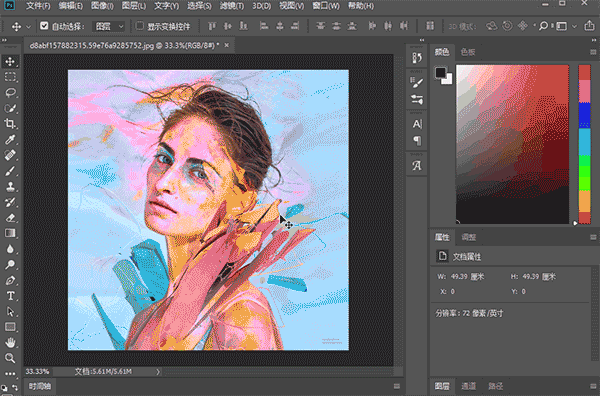
当然,目前的全景图制作还有待进一步更新。而Adobe也为此专门推出了一款新的软件Adobe Dimension CC,可以支持把全景图放置真实环境中创作,目前官网提供试用版,感兴趣的小伙伴可以去下载感受下。
Adobe最近这两年在字体上也是下了很大功夫,从去年的Emoji字体、Svg字体到今年又更新了「可变字体」,简单来说可变字体就是通过滑竿自定义字体的属性,操作直观,但是反应好像有些慢,官方定义是:Photoshop 现在支持可变字体,这是一种新的 OpenType 字体格式,支持直线宽度、宽度、倾斜度、视觉大小等自定义属性。
此版 Photoshop 附带几种可变字体,您可以使用「属性」面板中便捷的滑块控件调整其直线宽度、宽度和倾斜度。在调整这些滑块时,Photoshop 会自动选择与当前设置最接近的文字样式。例如,在增加常规文字样式的倾斜度时,Photoshop 会自动将其更改为一种斜体的变体。字多不要紧,直接看如下动图演示即可:
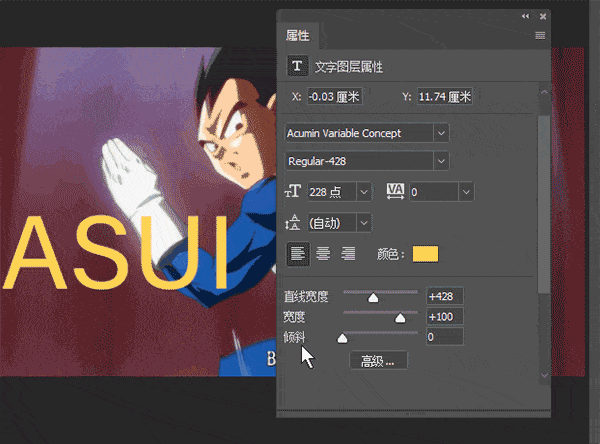
△ 可变字体操作
新功能五:智能缩放和Microsoft Surface Dial的支持
PS CC2018终于又在图片缩放上下功夫了,此前这个领域一直是第三方的市场,暂时看不出Adobe要用多大的力在这方面,此功能默认开启状态,官方也并没有给出太多说明,定义为:Photoshop 当前提供由人工智能辅助的升级,可在调整图像大小时保留重要的细节和纹理,并且不会产生任何扭曲。除了肤色和头发纹理外,此功能还可保留更加硬化的边缘细节,例如文本和徽标。对汤、沙拉、披萨和任何其他需要保留纹理额外虚线的对象尝试此功能。

当然,此版更新一大亮点是对微软的Dial的功能支持,可惜你要先买一台支持Dial的Surface笔记本或一体机。官方给出了一些简单的操作说明,比如:结合使用 Microsoft Surface Dial 和 Photoshop,您无需将目光从画布上移开即可调整工具设置。使用 Dial 可调整所有画笔类工具的大小、不透明度、硬度、流量和平滑。Photoshop 支持在运行最新版 Windows 10 且启用了蓝牙的计算机上使用 Surface Dial。
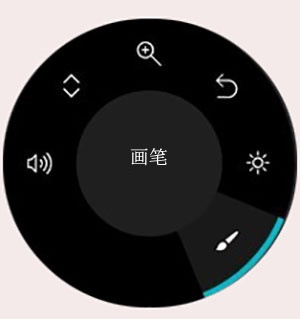
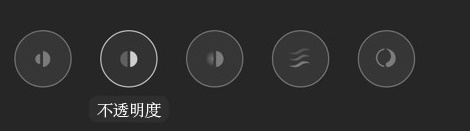
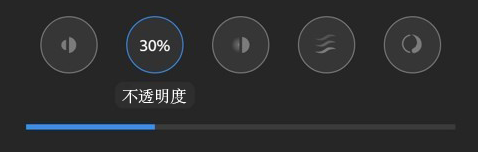
以上就是阿随君第一时间体验PS CC 2018后有印象的一些新功能,而诸如路径选项、选择并遮住、属性面板、液化中的智能识别人脸等这次也都有所优化,这里就不一一赘述了,最好的了解方法就是打开新版PS,赶快逐一尝试一下就知道了。
如果安装新版之前电脑里已经有老版本的,那么新版PS安装后,老版中安装的某些滤镜和扩展是会自动安装到新版的,这点还是很贴心的,不过稍后各大滤镜厂商肯定会来一波新的更新。
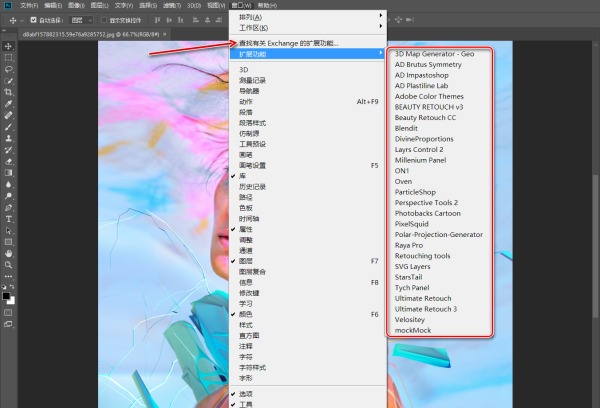
△ 扩展程序还在
注意事项
在没有安装齐 VC++运行库 的系统上,不能启动或是启动报错哦!
CS6 v13.1.x 之后的版本不支持WinXP,CS6 v13.0.x 版本支持WinXP;
Win7建议使用2015 v16.1.2 版本,Win10适合使用2018 v19.x.x 版本。
如果打开显示英文并弹出提示,请尝试这样解决:
卸载(卸载并选择删除设置)后重新安装,装完毕先别启动,
打开安装目录下的painter.ini文件,删除以下2行语句后保存:
ForceLanguage=1
Language=zh_CN
然后再启动软件即可
更新简介
修复以下问题:
打印对话框设置在启动时恢复为默认值
PNG图像打开失真
未链接的图层蒙版不会调整图像大小
剪贴蒙版中隐藏图层的选择错误
小的样本尺寸填充屏幕上的大空间
Mac手写笔与面板的交互会陷入宕机状态
禁用旧版平滑重新启用启动